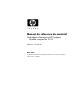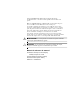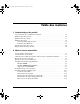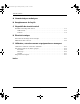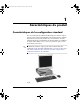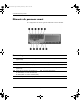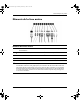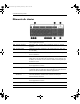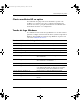Manuel de référence du matériel Ordinateurs d’entreprise HP Compaq Modèle compact dc 5100 Référence : 376293-052 Mars 2005 Ce manuel contient les informations de base nécessaires aux mises à niveau de ce modèle.
© Copyright 2004 Hewlett-Packard Development Company, L.P. Les informations de ce document sont susceptibles d’être modifiées sans préavis. Microsoft, MS-DOS, Windows et Windows NT sont des marques déposées de la société Microsoft aux États-Unis et dans d’autres pays. Les garanties applicables aux produits et services HP sont énoncées dans les textes de garantie limitée accompagnant ces produits et services.
76293-052.book Page iii Monday, February 21, 2005 11:01 AM Table des matières 1 Caractéristiques du produit Caractéristiques de la configuration standard . . . . . . . . . . . . . . . . . . . . . . . . . . . . . . . . Éléments du panneau avant . . . . . . . . . . . . . . . . . . . . . . . . . . . . . . . . . . . . . . . . . . . . . . Éléments de la face arrière . . . . . . . . . . . . . . . . . . . . . . . . . . . . . . . . . . . . . . . . . . . . . . Éléments du clavier . . . . . . . . . . . . . . . . .
376293-052.book Page iv Monday, February 21, 2005 11:01 AM Table des matières A Caractéristiques techniques B Remplacement de la pile C Dispositifs de sécurité antivol Installation d’un dispositif antivol. . . . . . . . . . . . . . . . . . . . . . . . . . . . . . . . . . . . . . . . . C–1 Câble antivol . . . . . . . . . . . . . . . . . . . . . . . . . . . . . . . . . . . . . . . . . . . . . . . . . . . . . . C–1 Cadenas . . . . . . . . . . . . . . . . . . . . . . . . . . . . . . . . . . . . . . . . . . .
376293-052.book Page 1 Monday, February 21, 2005 11:01 AM 1 Caractéristiques du produit Caractéristiques de la configuration standard Les caractéristiques des ordinateurs HP Compaq au format compact peuvent varier en fonction du modèle. Pour obtenir une liste complète du matériel et des logiciels installés sur votre ordinateur, exécutez l’utilitaire Diagnostics pour Windows. Le mode d’emploi de cet utilitaire est repris dans le Manuel de résolution des problèmes qui se trouve sur le CD Documentation.
376293-052.book Page 2 Monday, February 21, 2005 11:01 AM Caractéristiques du produit Éléments du panneau avant La configuration des unités peut être différente selon le modèle.
376293-052.
376293-052.book Page 4 Monday, February 21, 2005 11:01 AM Caractéristiques du produit Éléments du clavier 1 Touches de fonction Ces touches vous permettent d’effectuer des fonctions spéciales, selon l’application utilisée. 2 Touches d’édition Exemples : Inser, origine, Page précédente, Suppr, Fin et Page suivante. 3 Voyants d’état Indiquent l’état de l’ordinateur et du clavier (Verr num, Verr maj et Arrêt défil).
376293-052.book Page 5 Monday, February 21, 2005 11:01 AM Caractéristiques du produit Clavier modulaire HP en option Si l’ordinateur est équipé d’un clavier modulaire, reportez-vous au Manuel de l’utilisateur du clavier modulaire HP, figurant sur le CD Documentation, pour plus d’informations sur l’identification des éléments du clavier et sa configuration.
376293-052.book Page 6 Monday, February 21, 2005 11:01 AM Caractéristiques du produit Fonctions spéciales de la souris La plupart des applications permettent d’utiliser une souris. Les fonctions affectées à chaque bouton de la souris dépendent de l’application utilisée. Emplacement du numéro de série Tous les ordinateurs sont identifiés par un numéro de série 1 situé sur le côté gauche de l’ordinateur et par un numéro de produit 2 sur le haut du capot.
376293-052.book Page 1 Monday, February 21, 2005 11:01 AM 2 Mises à niveau matérielles Fonctionnalités de maintenance Ce modèle possède des fonctions facilitant sa mise à niveau et sa maintenance. La plupart des procédures d’installation décrites dans ce chapitre ne nécessitent aucun outil. Avertissements et précautions Avant toute mise à niveau, suivez scrupuleusement toutes les instructions s’y rapportant et n’oubliez pas de lire les notes d’avertissement et d’attention de ce manuel.
376293-052.book Page 2 Monday, February 21, 2005 11:01 AM Mises à niveau matérielles Utilisation de l’ordinateur de format compact dans la configuration minitour L’ordinateur de format compact peut être utilisé dans une configuration minitour ou de bureau. Pour l’utiliser dans la configuration minitour, placez-le verticalement sur son côté droit comme illustré ci-dessous. à garder un espace libre de 10 cm (4 pouces) tout autour ✎ Veillez de l’ordinateur.
376293-052.book Page 3 Monday, February 21, 2005 11:01 AM Mises à niveau matérielles Retrait du capot de l’ordinateur Pour retirer le capot de l’ordinateur : 1. Exécutez la procédure d’arrêt du système d’exploitation, puis mettez l’ordinateur et les périphériques externes hors tension. 2. Retirez le cordon d’alimentation de la prise secteur et débranchez tous les périphériques externes.
376293-052.book Page 4 Monday, February 21, 2005 11:01 AM Mises à niveau matérielles Remontage du capot de l’ordinateur Pour remettre le capot en place, alignez ses pattes sur les fentes du châssis, puis faites-le glisser jusqu’à ce qu’il se verrouille automatiquement. Remontage du capot de l’ordinateur Installation de mémoire supplémentaire L’ordinateur est équipé de modules DIMM DDR2-SDRAM.
376293-052.book Page 5 Monday, February 21, 2005 11:01 AM Mises à niveau matérielles Les modules DIMM DDR2-SDRAM doivent également : ■ prendre en charge les temps d’attente CAS 3, 4, or 5 (CL = 3, CL = 4, or CL = 5) pour le DDR2/400 MHz ; et les temps d’attente CAS 4 ou 5 (CL = 4 ou CL = 5) pour le DDR2/533 MHz ■ contenir les informations obligatoires du JEDEC SPD.
376293-052.book Page 6 Monday, February 21, 2005 11:01 AM Mises à niveau matérielles La carte mère est équipée de quatre supports DIMM, deux par canal. Ces supports sont identifiés XMM1, XMM2, XMM3 et XMM4. Les supports XMM1 et XMM2 correspondent au canal A ; XMM3 et XMM4 correspondent au canal B. Emplacement des supports DIMM Repère 2–6 Type Couleur du support 1 Support XMM1, canal A Blanc 2 Support XMM2, canal A Noir 3 Support XMM3, canal B Blanc 4 Support XMM4, canal B Noir www.hp.
376293-052.book Page 7 Monday, February 21, 2005 11:01 AM Mises à niveau matérielles Installation des modules DIMM Ä ATTENTION : les supports de votre module mémoire possèdent des contacts en or. Lors de la mise à niveau de la mémoire, il faut utiliser des modules DIMM avec des contacts en or, afin d’éviter les risques de corrosion et/ou d’oxydation pouvant résulter du contact de deux métaux incompatibles.
376293-052.book Page 8 Monday, February 21, 2005 11:01 AM Mises à niveau matérielles 5. Ouvrez les deux loquets 1 et insérez le module mémoire dans le connecteur 2. Installation d’un module DIMM module de mémoire ne peut être installé que dans un sens. ✎ Un Faites coïncider l’encoche du module avec le détrompeur du support de mémoire. des performances optimales, répartissez les modules entre les ✎ Pour canaux de sorte que la capacité totale du canal A soit égale à celle du canal B.
376293-052.book Page 9 Monday, February 21, 2005 11:01 AM Mises à niveau matérielles Installation d’une carte d’extension L’ordinateur comporte deux supports pour carte d’extension PCI pouvant recevoir une carte optionnelle d’une longueur maximale de 17,46 cm (6,875 pouces). Il est également doté d’un support pour carte PCI Express x1. supports pour cartes PCI et PCI Express x1 sont uniquement ✎ Les compatibles avec les cartes d’extension de petit format.
376293-052.book Page 10 Monday, February 21, 2005 11:01 AM Mises à niveau matérielles Pour installer une carte d’extension : 1. Exécutez la procédure d’arrêt du système d’exploitation, puis mettez l’ordinateur et les périphériques externes hors tension. 2. Retirez le cordon d’alimentation de la prise secteur et débranchez tous les périphériques externes. 3. Retirez le capot de l’ordinateur. Reportez-vous à la section “Retrait du capot de l’ordinateur.” 4.
376293-052.book Page 11 Monday, February 21, 2005 11:01 AM Mises à niveau matérielles 7. Installez la carte d’extension en la glissant sous le dispositif de blocage des obturateurs et en appuyant dessus pour l’emboîter dans le connecteur de la carte mère. de l’installation d’une carte d’extension, veillez à ne pas heurter ✎ Lors d’autres composants de l’ordinateur. Installation d’une carte d’extension 8. Remettez en place le dispositif de blocage des cartes d’extension.
376293-052.book Page 12 Monday, February 21, 2005 11:01 AM Mises à niveau matérielles Installation d’unités supplémentaires L’ordinateur dispose de deux compartiments d’unités externes. Pour installer des unités supplémentaires, procédez comme suit : ■ Le disque dur primaire SATA (Serial ATA) doit être connecté au contrôleur SATA primaire de la carte mère (identifié P60 SATA0). Un disque dur SATA secondaire doit être connecté sur le contrôleur SATA secondaire de la carte mère (identifié P61 SATA1).
376293-052.
376293-052.book Page 14 Monday, February 21, 2005 11:01 AM Mises à niveau matérielles Retrait d’un lecteur optique Ä ATTENTION : avant de retirer un lecteur de l’ordinateur, veillez à ce qu’il ne contienne pas de support amovible. unité optique peut être un lecteur de CD-ROM ou de DVD-ROM, ✎ Une ou une unité de CD ou de DVD réinscriptibles ou une unité combinée pour CD réinscriptible et DVD-ROM. Pour retirer une unité optique : 1.
376293-052.book Page 15 Monday, February 21, 2005 11:01 AM Mises à niveau matérielles 4. Appuyez sur le levier vert situé à l’avant du châssis, à côté des unités de disques 1. Vous débloquerez ainsi le compartiment des unités de disque. 5. Faites glisser le compartiment vers l’avant jusqu’à l’arrêt 2. L’unité de disque se déverrouille alors automatiquement. Déverrouillage du compartiment d’unité de disque Manuel de référence du matériel www.hp.
376293-052.book Page 16 Monday, February 21, 2005 11:01 AM Mises à niveau matérielles 6. Débranchez le câble d’alimentation et le câble signaux de l’arrière de l’unité. Déconnexion du câble d’alimentation et du câble signaux 7. Faites glisser l’unité optique vers l’avant et soulevez-la verticalement hors de son compartiment. Extraction d’une unité optique 2–16 www.hp.
376293-052.book Page 17 Monday, February 21, 2005 11:01 AM Mises à niveau matérielles replacer l’unité, procédez de façon inverse. Lors du remplacement ✎ Pour d’une unité de disque, placez les quatre vis de l’ancienne sur la nouvelle. Ces vis tiennent lieu de rails de guidage. Retrait d’une unité de disquette optionnelle Ä ATTENTION : avant de retirer un lecteur de l’ordinateur, veillez à ce qu’il ne contienne pas de support amovible.
376293-052.book Page 18 Monday, February 21, 2005 11:01 AM Mises à niveau matérielles Installation d’une unité optique optionnelle Pour installer une unité optique optionnelle : 1. Exécutez la procédure d’arrêt du système d’exploitation, puis mettez l’ordinateur et les périphériques externes hors tension. 2. Retirez le cordon d’alimentation de la prise secteur et débranchez tous les périphériques externes. 3. Retirez le capot de l’ordinateur. Reportez-vous à la section “Retrait du capot de l’ordinateur.
376293-052.book Page 19 Monday, February 21, 2005 11:01 AM Mises à niveau matérielles 5. Appuyez sur le levier vert situé à l’avant du châssis, à côté des unités de disques 1. Vous débloquerez ainsi le compartiment des unités de disque. 6. Faites glisser le compartiment vers l’avant jusqu’à l’arrêt 2. L’unité de disque se déverrouille alors automatiquement. Déverrouillage du compartiment d’unité de disque Manuel de référence du matériel www.hp.
376293-052.book Page 20 Monday, February 21, 2005 11:01 AM Mises à niveau matérielles 7. Placez les vis de guidage de l’unité dans les rainures en J du compartiment d’unité 1. Faites ensuite glisser l’unité vers l’arrière de l’ordinateur 2 pour la bloquer dans les rainures en J. Installation d’une unité optique 2–20 www.hp.
376293-052.book Page 21 Monday, February 21, 2005 11:01 AM Mises à niveau matérielles 8. Connectez le câble signaux à la carte mère. 9. Connectez le câble d’alimentation et le câble signaux à l’arrière de l’unité. Branchement du câble d’alimentation et du câble signaux 10. Faites glisser le compartiment contenant l’unité vers l’arrière du châssis jusqu’à ce qu’il se verrouille en place. se verrouille automatiquement dans son compartiment lorsque ✎ L’unité celui-ci est remis en place. 11.
376293-052.book Page 22 Monday, February 21, 2005 11:01 AM Mises à niveau matérielles Mise à niveau du disque dur SATA de disques durs SATA et PATA sur le même système ✎ Lan’estconnexion pas prise en charge par HP. Retrait et remplacement du disque dur pas de sauvegarder les données de l’ancien disque avant ✎ N’oubliez de l’enlever, de manière à pouvoir les installer sur le nouveau disque. Le disque dur de 3,5 pouces préinstallé est situé sous le bloc d’alimentation.
376293-052.book Page 23 Monday, February 21, 2005 11:01 AM Mises à niveau matérielles 5. Redressez le bloc d’alimentation en le faisant pivoter. Redressement du bloc d’alimentation 6. Déconnectez le câble d’alimentation 1 et le câble signaux 2 de l’arrière du disque dur. Débranchement du câble d’alimentation et du câble signaux du disque dur Manuel de référence du matériel www.hp.
376293-052.book Page 24 Monday, February 21, 2005 11:01 AM Mises à niveau matérielles 7. Écartez le levier qui maintient le disque dur en place 1, faites coulisser le disque dur vers l’avant de l’ordinateur, puis soulevez-le à la verticale hors de son logement 2. Retrait du disque dur 8. Pour installer un disque dur, procédez de façon inverse. kit de disque dur de remplacement comprend plusieurs câbles ✎ Lesignaux. Veillez à utiliser un câble identique à celui installé d’origine.
376293-052.book Page 25 Monday, February 21, 2005 11:01 AM Mises à niveau matérielles avez remplacé le disque dur primaire, exécutez le CD Restore Plus! ✎ Sipourvousrestaurer le système d’exploitation, les drivers de logiciels et/ou les applications préinstallés sur votre ordinateur. Suivez les instructions fournies dans le guide du CD Restore Plus!. Une fois la restauration terminée, réinstallez tous les fichiers personnels que vous aviez sauvegardés avant de remplacer le disque dur.
376293-052.book Page 26 Monday, February 21, 2005 11:01 AM Mises à niveau matérielles 1. Pour avoir accès à l’unité de disquette, retirez l’unité optique en suivant la procédure de la section “Retrait d’un lecteur optique”. 2. Placez les vis de guidage de l’unité dans les rainures en J du compartiment d’unité 1. Faites ensuite glisser l’unité vers l’arrière de l’ordinateur 2 pour la bloquer dans les rainures en J.
6293-052.book Page 27 Monday, February 21, 2005 11:01 AM Mises à niveau matérielles 5. Ôtez le cache d’unité en appuyant vers l’intérieur sur les deux pattes situées sur le côté du plus grand cache 1 et en le faisant pivoter hors de ce dernier 2. type de cache peut varier selon la configuration d’origine ✎ Lede l’ordinateur. Retrait d’un cache d’unité de disque (unité de disquette sur l’illustration) Manuel de référence du matériel www.hp.
376293-052.book Page 28 Monday, February 21, 2005 11:01 AM Mises à niveau matérielles 6. Remplacez le cache d’unité par le cache approprié en appuyant dessus pour le mettre en place. type de cache dont vous avez besoin dépend de l’unité que vous ✎ Leinstallez. Si vous installez une unité de disquette, vous devez placer le cache Référence 360189-001. Si vous installez un disque dur, vous devez placer le cache Référence 358797-001, comme illustré ci-dessous.
376293-052.book Page 1 Monday, February 21, 2005 11:01 AM A Caractéristiques techniques Veillez à garder un espace libre de 10 cm (4 pouces) tout autour de l’ordinateur.
376293-052.
376293-052.book Page 1 Monday, February 21, 2005 11:01 AM B Remplacement de la pile La pile livrée avec l’ordinateur alimente l’horloge temps réel. Lorsque vous devez remplacer la pile, utilisez une pile équivalente à celle installée d’origine dans l’ordinateur. L’ordinateur est livré avec une pile bouton au lithium de 3 volts. pouvez économiser l’énergie de la pile au lithium en laissant ✎ Vous votre ordinateur branché sur une prise secteur sous tension.
376293-052.book Page 2 Monday, February 21, 2005 11:01 AM Remplacement de la pile Ä ATTENTION : l’électricité statique peut endommager les composants électroniques de l’ordinateur ou de l’équipement optionnel. Il est conseillé de toucher un objet métallique relié à la terre avant de commencer l’installation. 1. Exécutez la procédure d’arrêt du système d’exploitation, puis mettez l’ordinateur et les périphériques externes hors tension.
376293-052.book Page 3 Monday, February 21, 2005 11:01 AM Remplacement de la pile Type 2 a. Pour libérer la pile de son support, appuyez sur la languette métallique qui bloque le bord de la pile. Lorsque la pile est libérée, retirez-la de son support 1. b. Pour installer une nouvelle pile, insérez un bord de la pile sous la lèvre du support, en veillant à orienter le pôle positif vers le haut. Appuyez sur le bord opposé jusqu’à ce que la languette métallique s’enclenche sur la pile 2.
376293-052.book Page 4 Monday, February 21, 2005 11:01 AM Remplacement de la pile Type 3 a. Repoussez la griffe 1 qui maintient la pile en place et retirez la pile de son support 2. b. Insérez la nouvelle pile et remettez la griffe en place. Retrait d’une pile bouton (type 3) fois la nouvelle pile en place, effectuez les opérations suivantes ✎ Une pour terminer la procédure. 4. Remontez le capot de l’ordinateur. 5. Branchez l’ordinateur et démarrez-le. 6.
376293-052.book Page 1 Monday, February 21, 2005 11:01 AM C Dispositifs de sécurité antivol Installation d’un dispositif antivol Le dispositif de sécurité permet de protéger l’ordinateur contre le vol. Câble antivol Pour sécuriser l’ordinateur de manière optimale, installer un clip de sécurité (référence 372291-001) sur le châssis avant d’installer le câble antivol. 1. Exécutez la procédure d’arrêt du système d’exploitation, puis mettez l’ordinateur et les périphériques externes hors tension. 2.
376293-052.book Page 2 Monday, February 21, 2005 11:01 AM Dispositifs de sécurité antivol 5. Remontez le capot de l’ordinateur. 6. Introduisez le câble antivol à l’endroit indiqué ci-dessous. I Installation d’un câble de sécurité Cadenas Installation d’un cadenas C–2 www.hp.
376293-052.book Page 1 Monday, February 21, 2005 11:01 AM D Électricité statique Une décharge d’électricité statique, provenant des doigts ou de tout autre conducteur, peut endommager les cartes du système ou d’autres unités sensibles à l’électricité statique. Ce type de dégât peut diminuer la durée de vie du dispositif.
376293-052.book Page 2 Monday, February 21, 2005 11:01 AM Électricité statique Méthodes de mise à la terre Il en existe plusieurs. Prenez au moins l’une des précautions suivantes lorsque vous installez ou manipulez des éléments sensibles à l’électricité statique : ■ Utilisez un bracelet électrostatique relié par un cordon de terre au châssis de l’ordinateur ou à une station de travail.
376293-052.book Page 1 Monday, February 21, 2005 11:01 AM E Utilisation, entretien courant et préparation au transport Utilisation et entretien courant de l’ordinateur Les instructions suivantes doivent être suivies pour installer et entretenir convenablement l’ordinateur et son moniteur : ■ Protégez l’ordinateur de l’humidité, des rayons du soleil et des températures extrêmes.
376293-052.book Page 2 Monday, February 21, 2005 11:01 AM Utilisation, entretien courant et préparation au transport ■ N’obstruez jamais les grilles d’aération du moniteur (n’y déposez aucun objet). ■ Installez ou activez les fonctions d’économie d’énergie du système d’exploitation ou d’un autre logiciel, y compris les états de veille. ■ Mettez l’ordinateur hors tension avant d’effectuer l’une des opérations suivantes : ❏ Essuyez l’extérieur de l’ordinateur avec un chiffon doux humide.
376293-052.book Page 3 Monday, February 21, 2005 11:01 AM Utilisation, entretien courant et préparation au transport ■ N’employez pas de dissolvants, comme l’alcool ou l’essence, qui risqueraient d’abîmer la surface. Sécurité Si un objet ou un liquide pénètre dans l’unité, débranchez immédiatement l’ordinateur et faites-le contrôler par un mainteneur agréé HP. Préparation au transport Pour préparer l’ordinateur en vue de son transport, suivez les recommandations suivantes : 1.
376293-052.book Page 4 Monday, February 21, 2005 11:01 AM Utilisation, entretien courant et préparation au transport 4. Éteignez l’ordinateur et les périphériques externes. 5. Débranchez le cordon d’alimentation de la prise secteur, puis de l’ordinateur. 6. Débranchez les composants du système et les périphériques externes de leur source d’alimentation, puis de l’ordinateur. que toutes les cartes sont correctement fixées et ✎ Assurez-vous verrouillées dans leurs connecteurs avant d’expédier l’ordinateur.
376293-052.
376293-052.
376293-052.book Page 3 Monday, February 21, 2005 11:01 AM Index T touche Application 1–4 touche de logo Windows emplacements 1–4 fonctions 1–5 U unité de disquette bouton d’éjection 1–2 Manuel de référence du matériel retrait 2–14 voyant d’activité 1–2 V verrou antivol C–1 cadenas C–2 vis de guidage 2–12, 2–18, 2–25 voyants d’état 1–4 www.hp.
376293-052.book Page 4 Monday, February 21, 2005 11:01 AM Index Index–4 www.hp.